先日、「d払いを起動してもバーコードが中々表示されない」と困っていたら、いつの間にか「d払い」アプリからログアウトされてしまってました。
「d払い」でバーコードが出てこない時は、勝手にアプリからログアウトされている可能性があります。
ログインをやり直してみることをオススメします。
なお、d払いが使えない時や繋がらない時の対処法全般やエラーコードの一覧は下の記事に纏めています。

d払いでバーコードが表示されないと思ったらログアウトされていた
先日、某スーパーでd払いを使って決済しようとしたら、バーコードが表示されない。
スマホの電波が悪いのかなと思って、お店のフリーWi-Fiに接続してみるも、一向に表示されません。
いつまで待ってもバーコードが表示されないので、結局d払いでの支払いは諦めて、楽天ペイを使ってレジで支払いました。
その後、翌日になっても依然としてd払いのバーコードが出てこず、「もしや?」と思ってd払いのログインをやり直したら、直りました。
d払いでバーコードが出てこない時の再ログインのやり方
「d払い」のバーコードが表示されない時はログインをやり直すことが解決への一番の近道です。
しかし、一番最初に「d払い」アプリをインストールしてから一度もログインをやり直したことがない人も多いはず。
そこで、ここでは、「d払い」のログインをやり直す方法を紹介します。
d払いでログインをやり直す時の注意事項
d払いでログイン時に必要な情報は次の3つです。
特に重要なのはセキュリティコードで、ログイン時にdアカウントに登録されている携帯電話番号へSMSで送られてきます。
従って、d払いにログインする際は、スマホの電波が通じる場所で行う必要があります。
- dアカウントのID(メールアドレスに設定している人が多いはず)
- パスワード(半角英数記号8〜20桁)
- セキュリティコード(登録済の携帯電話番号へSMSで送られてきます)
パスワードがわからない人はドコモ回線の利用者か否かによって手続きが異なります。
dアカウントのこちらのURLから確認・再設定することができます。
d払いでログインをやり直す方法
「d払い」でバーコードが出てこなくてログインをやり直す時は、ログアウトだけできれば大丈夫です。
ログアウトすると、自動的にログイン用の画面に切り替わります。
「d払い」でログアウトする際のやり方は下のとおりです。
- 「d払い」アプリの画面右下にあるアカウントボタンをタップ
- メニューの一番最後にある「ログアウト」をタップ
- ログアウトして良いかの確認画面がでるのでOKをタップ
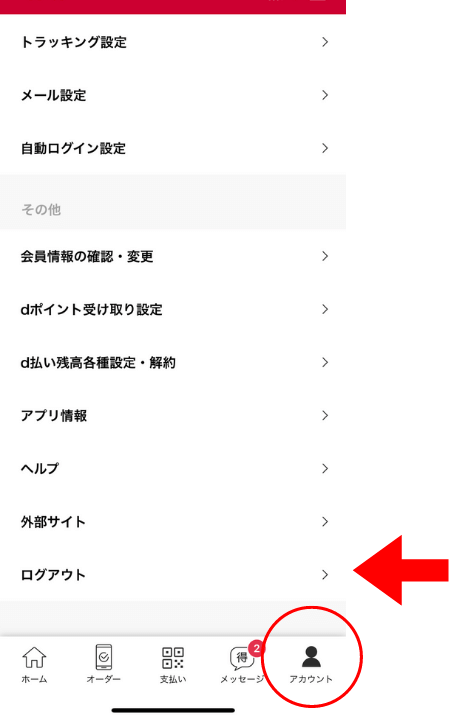
d払いでログインをやり直してもバーコードが表示されない方へ
こちらで紹介した方法を行ってもバーコードが表示されない場合は、原因が別にある可能性があります。
下の記事に全般的なd払いにおけるエラーの解決方法、エラコード一覧とその対処法を纏めましたので、御覧ください。

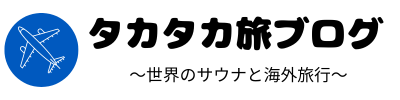

コメント